どうも、すっかり普段からAR技術に触れるようになった僕(@nantehida03)です。
前回は「XREAL Air 2 Pro」と「XREAL Adapter」についてまとめたので、今回は「XREAL Beam」を使ってさらにどんなことができるのかをまとめました。
単純にXREAL Air 2 Proだけでもいろんなコンテンツを大画面で楽しむことができますが「XREAL Beam」があることでもっと遊びの幅が広がります。
例えば表示している画面の固定ができたり「XREAL Air 2 ProとXREAL Beam」だけでAmazonプライムやネットフリックスが見れたり(FireTVStick不要)などなど。
XREAL Beamの3つの表示モードを使えば、バーチャルなマルチ画面で作業効率化を図れたり、頭の位置が移動することによる画面位置の移動も滑らかに追従するようにできる。一度体験したら戻れなくなるアクセサリー。
- XREAL Air専用アクセサリー
- 位置を固定したり、一緒に移動したり、片側に表示したりするモードオプション搭載
- 330インチのスクリーンを空中に固定することができ巨大なテレビのような自然な視聴体験することができる
- 有線・無線接続(AirPlay、Miracast、DLNA)を通じて、ほぼすべての携帯電話、ゲーム機、PCと互換性がある
- Switch、Steam Deck、PC、PlayStation 5やXboxとの接続も可能
- 3.5時間のバッテリー時間
- 30分で50%充電(27w急速充電に対応)
- 3種類の表示モード「Body Anchor、Smooth Follow、Sideview」が快適
- サイズがコンパクトで持ち運びが便利
- 別売りのHDMIコネクタを使うことでバッテリーを気にせず遊べる
- iPhone14以前などのLightning 端子対応機種でも大画面で楽しめる
- XREAL Beam内のアプリ(アマプラやネットフリックス)の操作性がイマイチ
XREAL Beamレビュー
それでは、XREAL Beamをレビューしていきます。
メーカーから商品提供頂きましたが、内容は自由に書いております。
まず、そもそも「XREAL Air」のみではどういった遊び方ができるかはこちらでまとめています。
詳細が気になる方は参考にしてください。

そして、さらに「XREAL Adapter」があると、どんなことができるかはこちらでまとめました。

で、今回の「XREAL Beam」ですが、簡単に仕様を説明するとこんな感じです。
※1「XREAL Adapter」はHDMIの出力を変換するコネクターでしたが「XREAL Beam」はType-Cの出力をサポート+無線接続(AirPlay、Miracast、DLNA)が可能なアクセサリー。
※2Type-Cのインターフェースが2つあるので接続デバイスによっては給電しながらコンテンツを楽しむことができる。

例えば、XREAL Airを使っている皆さん、こんなことはありませんか。
- XREAL Airで映像を見てると画面が頭と一緒に動くから画面酔いする
- 画面の奥行き調整やサイズ調整がしたい
- バーチャルのマルチ画面にして作業効率化を図りたい
- Nintendo Switchのドックなしでゲームしたい
- PS5やXboxで画面酔いしにくい方法が知りたい
そうです、これらを解決するのが「XREAL Beam」です。
「XREAL Beam」と「XREAL Adapter」との比較(違い)
結局「XREAL Beam」と「XREAL Adapter」って何が違うのかよくわからない人も多いと思うのでまとめてみました。
| 項目 | XREAL Beam | XREAL Adapter |
|---|---|---|
| 概要 | 単体でもアプリ操作可能、 表示モード変更などが 可能なアクセサリ | HDMI変換アダプタ |
| 値段 | 16,980円 | 8,980円 |
| バッテリー | 3.5時間 | 3時間 |
| 表示モード変更 | 3種類 | ー |
| 無線接続 | 可能 | ー |
| 内蔵アプリ | アマプラ、ネットフリックス | ー |
| Nintendo Switchとの接続 | ドックなしで遊べる | ドックが必要 |
| PS5、Xboxなどの HDMIでの接続 | HDMI変換アダプタが必要 (別で購入する必要がある) ※ケーブルによっては 給電可能なので バッテリーを気にする必要なし | なしで遊べる ※バッテリーは最大3時間 |
| スマホ ※DP Altモード対応デバイス (iPhone15など) | Type-Cケーブルで接続OK 無線でミラーリングも可能 | ー (XREAL Air単独で接続) |
| PC ※DP Altモード対応デバイス (MacBook Airなど) | Type-Cケーブルで接続OK 無線でミラーリングも可能 | ー (XREAL Air単独で接続) |
お値段が高い分「XREAL Beam」の方が機能が豊富ですが、画面酔いも気にならず家の中でちょっとしたゲームを3時間以内くらいで遊びたい…といった用途であれば「XREAL Adapter」でも十分かと思います。
個人的には「XREAL Beam」には表示モードの切り替えがあり使い勝手が向上するので「XREAL Beam」がおすすめですが、HDMI接続のゲームをするには別売りのコネクタが必要です。
つまり、「XREAL Beam」を使いPS5やXboxで遊ぶ場合は2万円くらいトータルコストが高くなるんですよね。
せっかくなのでゲームも大画面で遊びたいとは思いますが、どうしてもコストが気になる場合はゲームのリモートプレイを使うなど違う方法で検討しても良いかもしれません。
まぁそうは言いながらもXREAL Beamがあると便利なことが多いです。
XREAL Beamのスペック
XREAL Beamの特徴(スペック)はこちらです。
- XREAL Air専用アクセサリー
- 位置を固定したり、一緒に移動したり、片側に表示したりするモードオプション搭載
- 330インチのスクリーンを空中に固定することができ巨大なテレビのような自然な視聴体験することができる
- 有線・無線接続(AirPlay、Miracast、DLNA)を通じて、ほぼすべての携帯電話、ゲーム機、PCと互換性がある
- Switch、Steam Deck、PC、PlayStation 5やXboxとの接続も可能
- 3.5時間のバッテリー時間
- 30分で50%充電(27w急速充電に対応)
ざっくりは前述の通りで下記のようなことができます。
※1「XREAL Adapter」はHDMIの出力を変換するコネクターでしたが「XREAL Beam」はType-Cの出力をサポート+無線接続(AirPlay、Miracast、DLNA)が可能なアクセサリー。
※2Type-Cのインターフェースが2つあるので接続デバイスによっては給電しながらコンテンツを楽しむことができる。
他にも「XREAL Air 2 ProとXREAL Beam」だけでAmazonプライムやネットフリックスを見ることだってできます(FireTVStick不要)
上記のセットがあるだけで寝ながらAmazonプライムやネットフリックスだって見れるわけなので、これは至福の時間ですよね。
ちなみに、僕は布団の中で寝ながらアマプラを見たり、ソファでくつろぎながらiPhoneとミラーリングしてYouTube動画を楽しんでます。

また、XREAL Beamには3種類の表示モード「Body Anchor、Smooth Follow、Sideview」があり、個人的にはこの表示モードの「Body Anchor、Smooth Follow」が最強だと思っています。
この機能のためにXREAL Beamを購入しても良いくらいに僕が使っている機能です。
3種類の表示モード「Body Anchor、Smooth Follow、Sideview」とは
3種類の表示モード「Body Anchor、Smooth Follow、Sideview」をそれぞれ簡単に説明するとこんな感じです。
Body Anchorとは:3DoF(3自由度)トラッキングにより、頭の動きに関係なく画面が空中で静止し、体は自由に動くことを可能にした表示モード(仮想のマルチ画面もできる)
Smooth Followとは:物理的な環境による映像の動きを抑え、車内での使用がより快適になる表示モード(滑らかに追従するイメージ)
Sideviewとは:ディスプレイを小さくして横(四方)に移動させることで、視覚的な干渉を避けながら動画を楽しむことができる(例えば洗い物をしながらでも端の方に画面を表示できるイメージ)
特に個人的には「Body Anchor」と「Smooth Follow」が便利で、Body Anchor(画面位置を固定)を使えばバーチャルなマルチ画面で作業をすることができます。
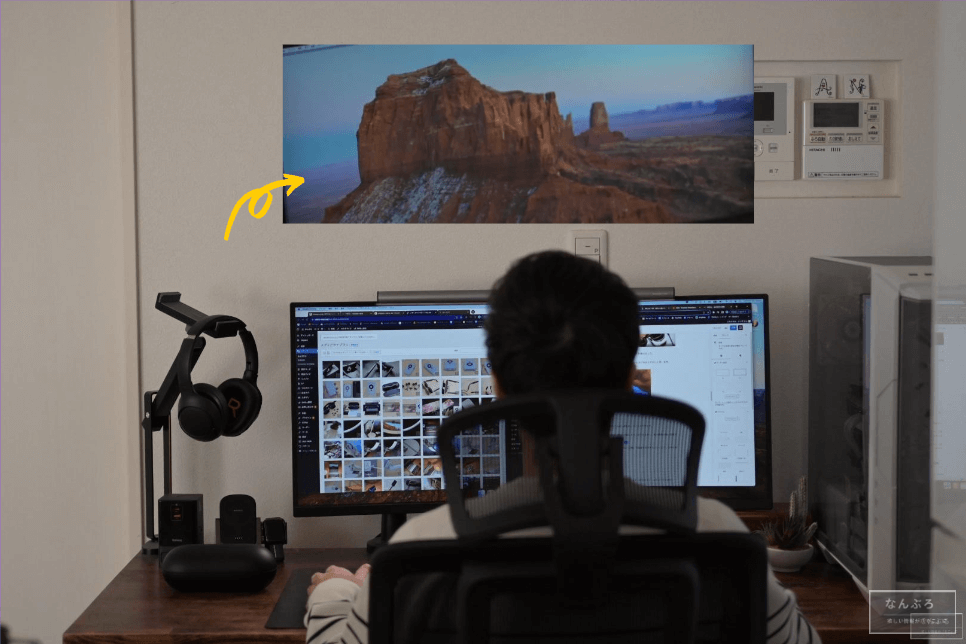
そしてSmooth Followを使えば、PS5やNintendo Switchで遊ぶ時にも画面酔いしにくく、頭を横に向けたりしても画面が自然に追従してくれます。
XREAL Airのみで遊ぶ場合はグラス内の画面が瞬時に動くため少し画面酔いしやすいと感じていたのですが、この部分が改善されて使い勝手が上がりましたね。
(補足)Body Anchorは画面サイズと奥行きを調整できる
Body Anchorは画面のサイズや奥行きまで変更できるので、例えば寝て天井を見た場合に天井に大画面を表示するなんてこともできるわけです(限界はあります)

やはり大画面で映像を楽しめるのはテンション上がりますよね。
付属品、同梱物
XREAL Beamの付属品はこちらです。

- XREAL Beam本体
- 取扱説明書
付属品はこれだけです。ちなみに、iPhone14の隣に置いてみたのでサイズ感もある程度わかるかと思います。
片手で操作するのでご覧の通りコンパクトなサイズ感です。
外観、インターフェース
外観
「XREAL Beam」の外観はこちらです。
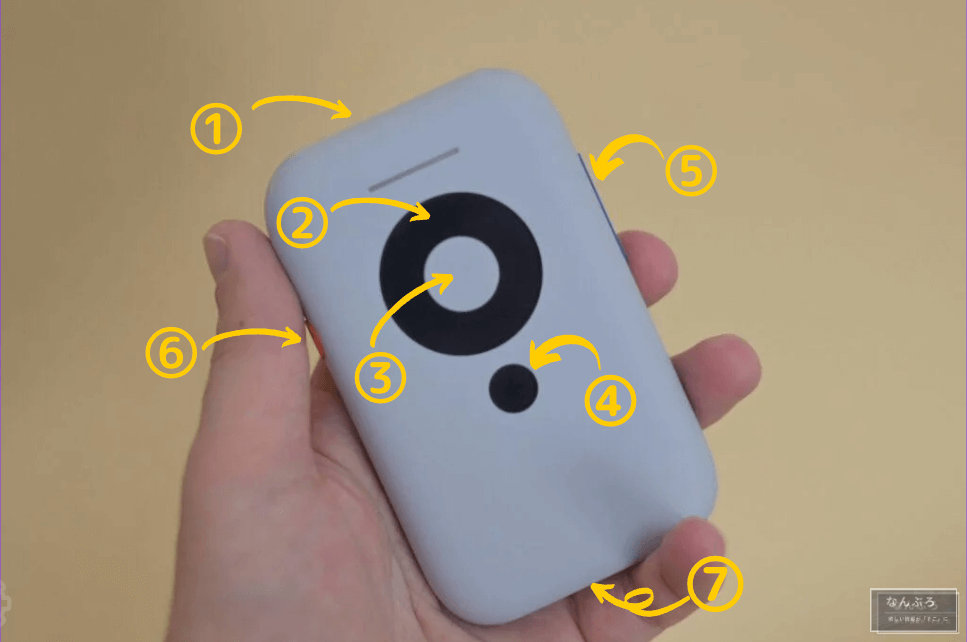
- 電源ボタン
- 方向
- 決定ボタン
- 戻るボタン
- 音量調節
- モード切り替え
- 入力ポート、出力ポート


出力も入力もType-Cケーブルを使うので、Type-C以外での連携が必要な場合(PS5やXboxとの接続の場合)はHDMIを変換するコネクターが必要となります。
ただ、Nintendo Switchの場合は本体に直接Type-Cケーブルを挿すことでドック不要でグラスに映像を表示させることができます。
本体の発熱
気になる本体の発熱ですが、XREAL Beamを2時間ほど利用した状態で本体の温度を計測してみました。

多少発熱が気になるかなとは思いましたが2時間程度使ってもこれ以上の温度にはならなかったのでとりあえず問題ない範囲ですかね。
発熱が気になる場合は休みながらの利用をおすすめします。
XREAL BeamとMacBookを接続する場合はType-Cケーブルで接続
僕のメインの使い方はXREAL BeamとMacBook Air M1を接続して作業したり、アマプラでアニメを見たりして楽しんでいます。
その接続方法ですが、単純にType-Cケーブルでこのように接続するだけでOKです。

この接続方法であれば、MacBook Airから給電できるためXREAL Beamのバッテリーを気にする必要もありませんし、アマプラもしっかり見れます。
この他にミラーリングする方法もあるのですが、この方法だとアマプラはコンテンツにDRM(著作権保護機能)が適応されている場合に画面が真っ暗になりコンテンツが視聴できません。

MacBook Airを机に置いてXREAL Beamでミラーリングしてアマプラを楽しもうと思ったら画面が真っ暗になったため、お気をつけください。
XREAL BeamとiPhone14以前やiPadを接続する場合
iPhone15を持っている人はType-Cなので直接接続できますが、それ以前のLightning 端子iPhone、iPadの場合は Apple 社純正の「Lightning Digital AV Adapter」(別売) が必要です。
ただ、XREAL Beamを使えば「ミラーリング」ができるので、ミラーリングでの接続でも良い場合は下記の接続方法でコンテンツが楽しめます。

接続方法もiPhoneやiPadでの普段のミラーリングと同じで、画面ミラーリングからXREAL Beamを選択するだけなので簡単です。
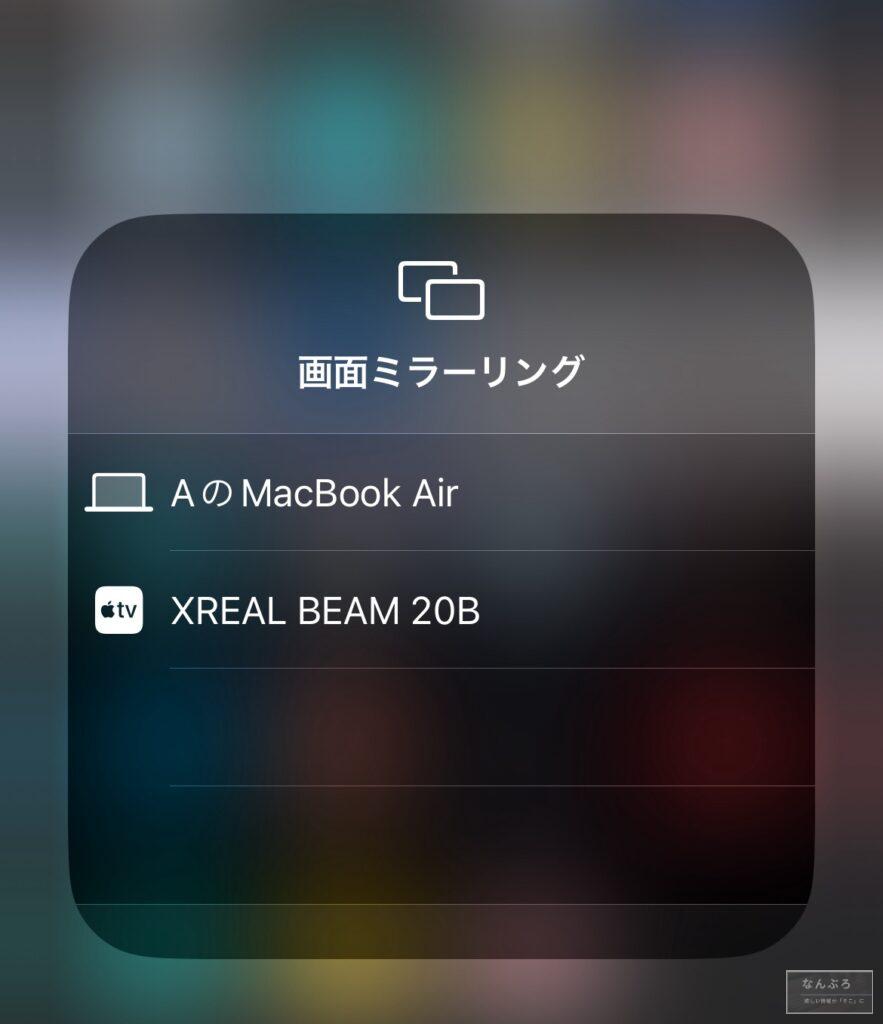
ただし、YouTubeなどの動画は普段通り楽しめますが、アマプラなどのコンテンツはDRM(著作権保護機能)が適応されている場合に画面が真っ暗になりコンテンツが視聴できません。ご注意ください。

普通にYouTubeが大画面で楽しめるのでそれだけでも十分ですが、動画途中の広告が入ると映像が途切れたりするので多少不安定な部分もあります。
XREAL BeamとPS5を接続する場合
XREAL Beamには3つの表示モードがあるのでPS5で遊ぶ時も快適にゲームがプレイできます。
ただ、XREAL BeamとPS5を接続する場合はHDMI to Type-Cに変換するアダプタが必要です。

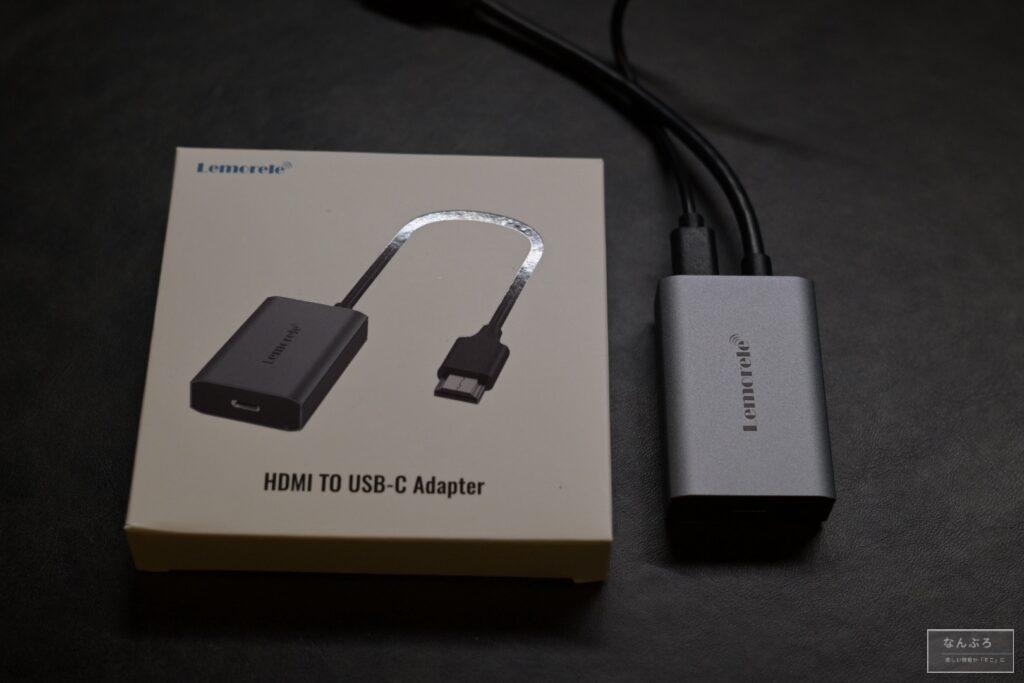
結局PS5の場合は「XREAL Adapter」のような変換アダプタが必要にはなりますが、上記アダプタの場合は電源も供給できるためXREAL Beamのバッテリーを気にする必要がありません。
また、Beamは3つの表示モードがあるためPS5のゲームも快適にゲームができます。
すでにXREAL Airを持っていて画面酔いが問題ない人は上記アダプタだけ購入するとPS5がプレイできますし、僕のようにちょっと画面酔いが気になる人はXREAL Beamがあると画面酔いが改善される可能性が高いです(もちろん個人差がありますが)
XREAL BeamとNintendo Switchを接続する場合
XREAL BeamとNintendo Switchを接続する場合はType-Cケーブルで接続できます。

「XREAL Adapter」を使う場合はスイッチのドックが必要でしたが、XREAL BeamならType-Cケーブルのみで接続できるのは嬉しいですよね。
これであればカフェに持って行きこのままプレイすることもできます。
まさにモニターがARグラスに代わっただけなので屋外やアウトドアにNintendo Switchを大画面でプレイすることだってできるわけです。
ただ、給電については「XREAL Beam」→「Nintendo Switch」側に給電となるため、XREAL Beamのバッテリーが普段より速めになくなる可能性があります。
そうなった場合はNintendo Switchを携帯モードに切り替えてプレイしましょう。
XREAL Beamの良かった点、いまいちだった点
XREAL Beamの良かった点、いまいちだった点はこちらです。
| よかった点 | いまいちだった点 |
|---|---|
| 3種類の表示モード「Body Anchor、Smooth Follow、Sideview」が快適 サイズがコンパクトで持ち運びが便利 別売りのHDMIコネクタを使うことでバッテリーを気にせず遊べる iPhone14以前などのLightning 端子対応機種でも大画面で楽しめる | XREAL Beam内のアプリ(アマプラやネットフリックス)の操作性がイマイチ |
XREAL Beamの3種類の表示モードは仕事でもバーチャルマルチ画面として使えるし、ゲームでも使えるので本当に重宝してます。
ARグラスを直繋ぎしている場合は、グラス内に表示されている画面の動きが敏感すぎて画面酔いが気になっていたのですが、本当に改善されましたね(個人差があります)
良かった点の詳細
XREAL Beamは少々お値段がしますが、3種類の表示モードは仕事でもバーチャルマルチ画面として使えるし、ゲームでも使えます。
ゲームにおいてはNintendo SwitchであればType-Cケーブルで接続可能ですし、PS5に関してもリモートプレイ機能を使うことでHDMIコネクタなしで遊ぶことだってできます。
特に画面酔いが気になる人や、画面サイズや奥行きを調整しながらコンテンツを楽しみたいなと思っている人との相性は抜群です。
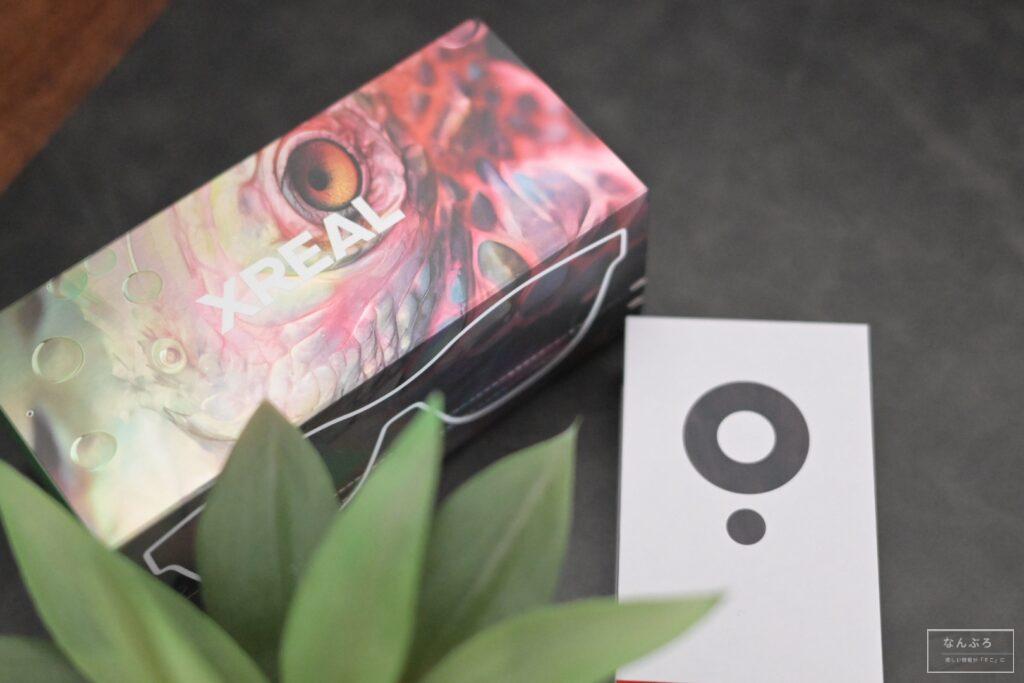
XREAL BeamとXREAL Airがあればアマプラやネットフリックスが気軽に楽しめるので、例えばお布団の中やこたつの中、椅子を倒して休憩しながらコンテンツを楽しむこともできますからね。
この辺りの使い勝手の良さは本当によかったです。
いまいちだった点の詳細
XREAL Beamを使えばFireTVStickなしでアマプラやネットフリックスのコンテンツが楽しめます。
ただ、そのアプリ内の操作方法のクセが強いんですよね。
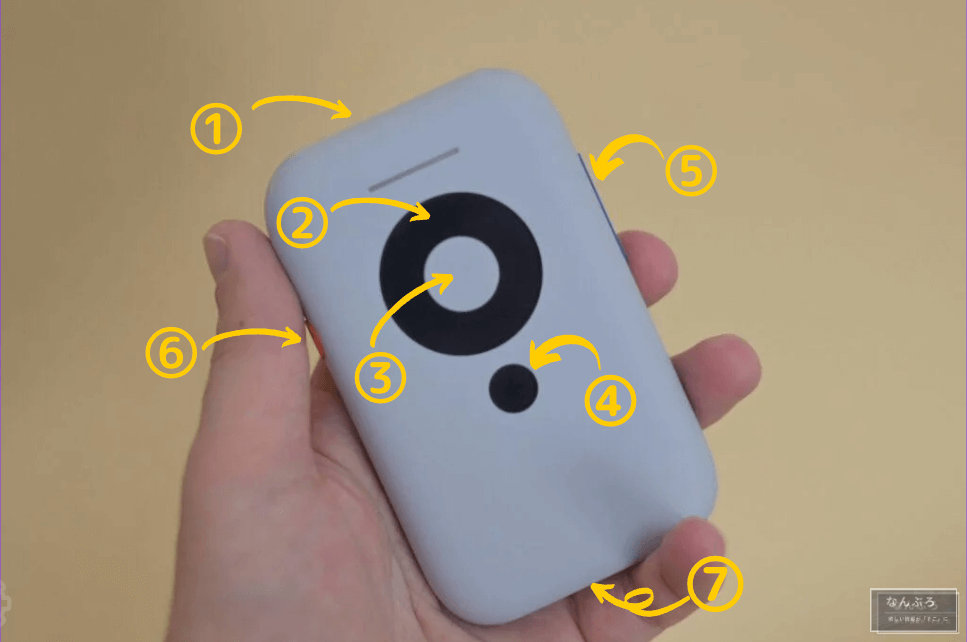
アプリ内の操作については、②(方向)と③(決定)、④(戻る)で操作する感じですが、そこまでレスポンスがよくありません。
上記以外にも本体の傾きを感知して画面にレーザーポインターを表示させながら③(決定)で操作できるのですが、ジャイロセンサーのリセット機能がなく本体を正面に向けても位置がリセットされません。
操作に慣れたら問題ないですが、この辺りの操作性は今後にもう少し期待したいです。
XREAL Beamレビューまとめ
それでは今回のXREAL Beamをまとめます。
- XREAL Air専用アクセサリー
- 位置を固定したり、一緒に移動したり、片側に表示したりするモードオプション搭載
- 330インチのスクリーンを空中に固定することができ巨大なテレビのような自然な視聴体験することができる
- 有線・無線接続(AirPlay、Miracast、DLNA)を通じて、ほぼすべての携帯電話、ゲーム機、PCと互換性がある
- Switch、Steam Deck、PC、PlayStation 5やXboxとの接続も可能
- 3.5時間のバッテリー時間
- 30分で50%充電(27w急速充電に対応)




